Megjelent a Vivaldi 3.0 az Ad Blockerrel, valamint az első stabil Android-verzió
A Vivaldi böngésző régóta várt 3.0-s verziója végre stabil ágra érkezett. Az alkalmazás mögött álló csapat kiadta a Vivaldi 3.0-t és annak Android megfelelőjét. A kiadás figyelemre méltó a beépített nyomkövetőről és hirdetésblokkolóról, amely személyre szabható, és lehetővé teszi az egyéni hirdetés-előfizetési listák összekapcsolását.

A Vivaldi azzal az ígérettel indult, hogy egy rendkívül testreszabható, teljes funkcionalitású, innovatív böngészőt ad. Úgy tűnik, a fejlesztők betartották ígéretüket – nincs még egy böngésző a piacon, amely ugyanannyi lehetőséget és funkciót kínálna. Míg a Vivaldi a Chrome motorjára épül, a hatékony felhasználók jelentik a megcélzott felhasználói bázist, akárcsak a klasszikus Opera 12 böngésző. A Vivaldit az Opera korábbi társalapítója hozta létre, és az Opera használhatóságát és erejét szem előtt tartva fejlesztette ki. Létezik a böngésző mobil verziója is, amely szintén nagy teljesítményű és funkciókban gazdag.
Hirdetés
A Vivaldi 3.0 asztali verzió újdonságai
Hirdetés és nyomkövető blokkoló
Vivaldi most partnere DuckDuckGo és a DuckDuckGo Privacy Essentials böngészőbővítményükben használt lista használatával. Ez a lista blokkolja a legtöbb ismert nyomkövetőt, és nem törheti meg a webhelyeket. Azon alapul DuckDuckGo Tracker Radar, amely folyamatosan feltérképezi az internetet, és nyomkövetőket keres a nagyobb webhelyeken.
Új lehetőség van a Beállítások → Adatvédelem → Tartalomblokkoló → Nyomon követési blokkoló menüpontban. A felhasználó választhat ezek közül
- Nincs blokkolás
- Nyomkövetők blokkolása
- Nyomkövetők és hirdetések blokkolása
A nyomkövetési védelem és a hirdetések blokkolása globálisan engedélyezhető az összes meglátogatott webhelyen, vagy be- vagy kikapcsolható az egyes webhelyeken a címsorban található pajzs ikon segítségével. Minden a te irányításod alatt áll – az én nagyon mint Vivaldiban.
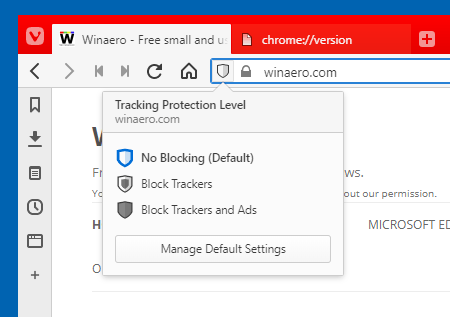
Ezenkívül Vivaldi megpróbálja elrejteni a blokkoló szabályok által megsértett elemeket. A blokkolt elemek miatt az oldalak néha hiányosan betöltődnek.
Hirdetésblokkolók listáinak kezelése
A fent említett opciókon kívül mostantól lehetőség van nyomkövető- és hirdetésblokkoló listák hozzáadására vagy eltávolítására. Erre van egy GUI.
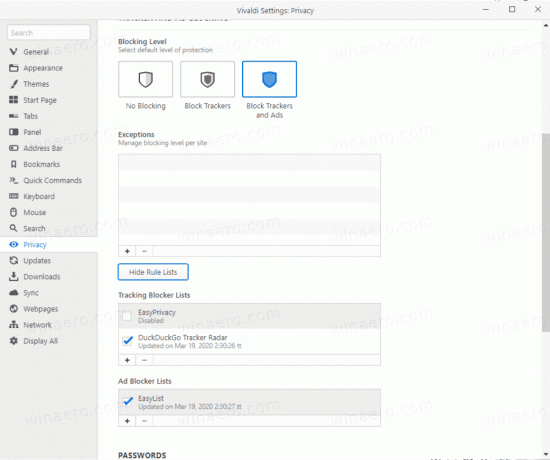
A Vivaldi hirdetésblokkolók listájának kezelése
- Nyomja meg a Ctrl + F12 billentyűket, és lépjen a következőre Magánélet bal oldalon.
- A jobb oldalon kattintson a gombra Szabálylisták kezelése.

- Kapcsolja be (pipálja ki) vagy kapcsolja ki (törölje a pipát) a kívánt előfizetést.
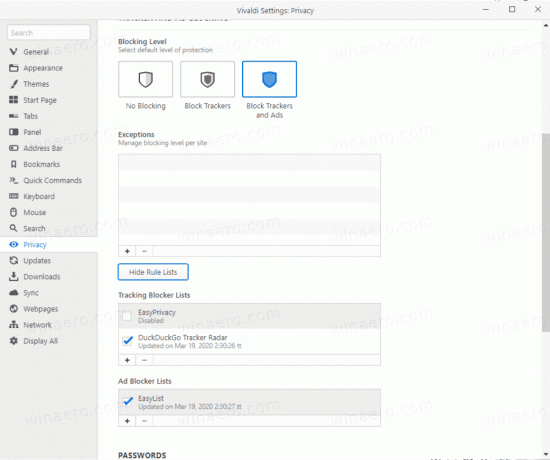
- Használja a + és - gombokat további listák hozzáadásához vagy meglévő bejegyzések eltávolításához.

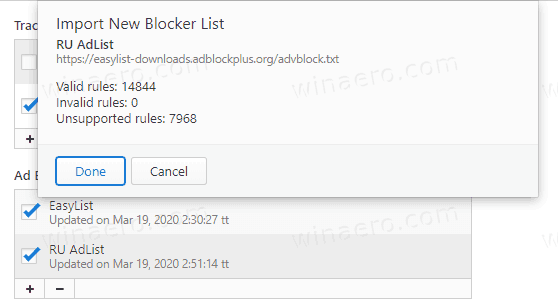
Vannak egyéni listák a nyomkövető és a hirdetésblokkoláshoz. A listák már tartalmazzák a népszerű Easy List előfizetést, valamint a DuckDuckGo által alapértelmezés szerint engedélyezett tracker-blokkoló listát. Van egy EasyPrivacy-lista is, amely alapértelmezés szerint nincs engedélyezve.
Állítsa be az ébresztéseket az új Óra eszközzel
A Vivaldi 3.0 egy új funkcióval egészíti ki a böngészőt - egy óraeszközt, amely közvetlenül az állapotsorban jeleníti meg a pontos időt, és közvetlenül lehetővé teszi a riasztások beállítását. Az időre kattintva testreszabhatja a beállításait. Ezzel megnyílik egy kifutó, ahonnan új ébresztést vagy visszaszámlálót állíthat be.
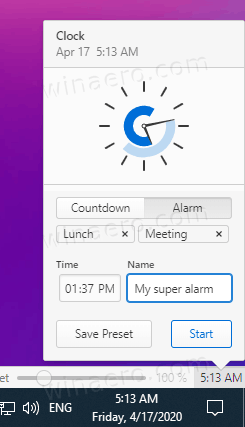
Az eszköz támogatja az időzítők és riasztások előre beállított beállításait, így azok a jövőben újra felhasználhatók.
Megadhat egy hangot az értesítésekhez. Kattintson a jobb gombbal az óra területére a Vivaldi állapotsorában. Tól Értesítési hang, kiválaszthatja a riasztásokhoz hallani kívánt hangot.
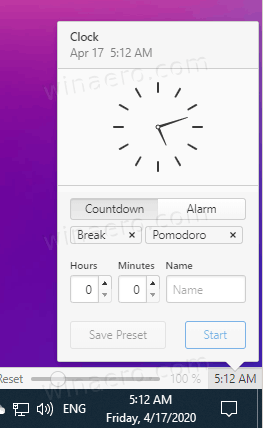
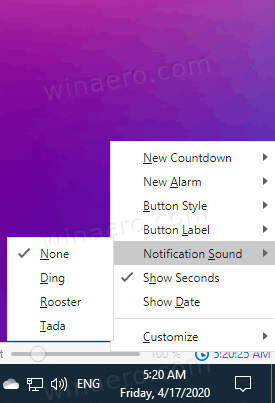
Ha nincs állapotsora, nyomja meg a gombot Ctrl + Váltás + S hogy látható legyen, vagy nézze meg Beállítások > Megjelenés. A jobb oldali Windows Megjelenés \ Állapotsor alatt kapcsolja be az opciót Állapotsor megjelenítése.
A térbeli navigáció fejlesztései
A Vivaldi a „Térbeli navigáció”. Lehetővé teszi a felhasználó számára, hogy a „Shift” billentyű lenyomásával és a nyílbillentyűk használatával navigáljon a webhelyeken a billentyűzet segítségével. Néhány kiadás óta ez a funkció alapértelmezés szerint ki van kapcsolva, és engedélyezhető (vagy egy változat/hasonló funkció a Chromium korábbi verzióitól). Erre azért került sor, mert a korábban használt devs módszer webhelybetöltési problémákat okozott egyes webhelyeken. Ezen a pillanatképen új megvalósítást kapott, kompatibilitási problémák nélkül. Ha szeretné kipróbálni az új térbeli navigációt, a Beállítások → Weboldalak → Térbeli navigáció menüpontban engedélyezheti.
Kiugró videó
A Vivaldi 3.0 számos fejlesztést kapott a Popout videó folyamatjelzőjén. Mostantól egy eszköztipp jelenik meg, amikor a folyamatjelző sávot mozgatja a Kép a képben funkcióban, és megmutatja a videó pozícióját egy kattintásra. Vannak még hibajavítások a twitch.tv-hez és más streaming platformokhoz, valamint hosszú videók.
A kiugró videóban (Kép a képben) most a kurzor (nyíl) billentyűk segítségével kereshet előre és hátra.
Vivaldi Androidra
Nem sokkal ezelőtt az innovatív Vivaldi böngésző mögött álló csapat elindított egy megfelelő projektet Androidra. Néhány hónap béta után az új, teljes funkcionalitású Vivaldi for Android stabil verziója elérhető Android 5+ rendszeren. Itt vannak a Vivaldi for Android stabil verziójának legfontosabb jellemzői.
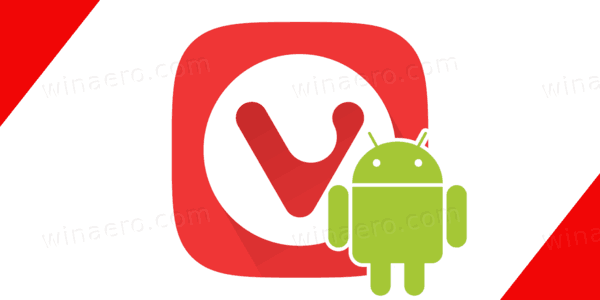
A Vivaldi Mobile for Android szintén Chromium-alapú, akárcsak asztali megfelelője. Íme néhány jellemzője:
- Jelszavak, könyvjelzők, jegyzetek és egyebek szinkronizálása az eszközök között, beleértve az asztali és mobilalkalmazás-verziót végpontok közötti titkosítással
- Egyéni gyorstárcsázások hozzáadhatók az új lap oldalához
- A mobilalkalmazás, akárcsak asztali megfelelője, támogatja a jegyzeteket.
- Privát mód – egy speciális lap nyitható meg a keresések, a meglátogatott webhelyek, a cookie-k és az ideiglenes fájlok eltávolításához, miután bezárta.
- Rögzíthet teljes hosszúságú képernyőképet bármely weboldalról, vagy pillanatfelvételt készíthet egy területről.
- Lapok keresése csúsztatással
- Nyissa meg újra a lapokat erről vagy más, szinkronizálással csatlakoztatott eszközről egy csúsztatással is.
Beépített hirdetésblokkoló
Az asztali alkalmazáshoz hasonlóan most a Vivaldi Android is lehetővé tesz beállíthatja a Tracker és ad Blocker opciót az alábbi módok egyikére:
- Nincs blokkolás
- Nyomkövetők blokkolása
- Nyomkövetők és hirdetések blokkolása
A lehetőségek az alkalmazás beállításaiban találhatók.

Gyorshívó
Mappa létrehozásához húzza a gyorstárcsázást a másikra
A kezdőoldal rendezése közben érdemes lehet létrehozni egy új mappát, amelyben két vagy több gyorstárcsázás található. Húzza a gyorstárcsázást a másikra, és dobja el, hogy létrehozzon egy új mappát „Új mappa” néven, amely mindkét gyorstárcsázást tartalmazza. Több elemet is áthelyezhet rá, átnevezheti vagy áthelyezheti egy másik helyre a kezdőlapon.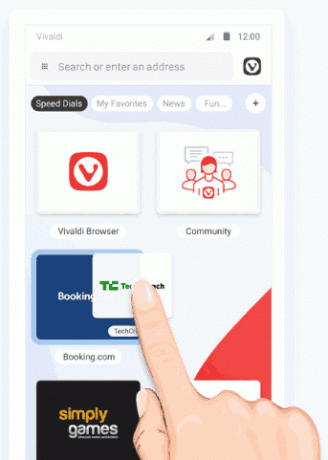
Gyorstárcsázási almappa jelzője
Az oldal tetején egy új almappa jelző jelenik meg, amely az éppen böngészett mappa nevét mutatja.
- Lapok bezárásához húzza az ujját: Az egyik legnépszerűbb funkció, amely lehetővé teszi, hogy egy gyors csúsztatással tiszta házat kapjon, ha engedélyezi a lapok bezárásához húzással funkciót a Beállításokban. Ha látni szeretné működés közben, nyissa meg a Lapváltó és csúsztassa balra vagy jobbra a lap bezárásához.
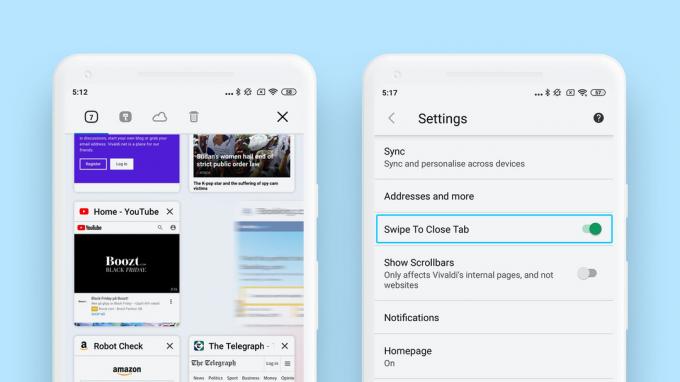
- Görgetősávok megjelenítése a belső oldalakon: Ha engedélyezi ezt a lehetőséget a Beállítások, vizuálisan láthatja, milyen messze van az oldalon.
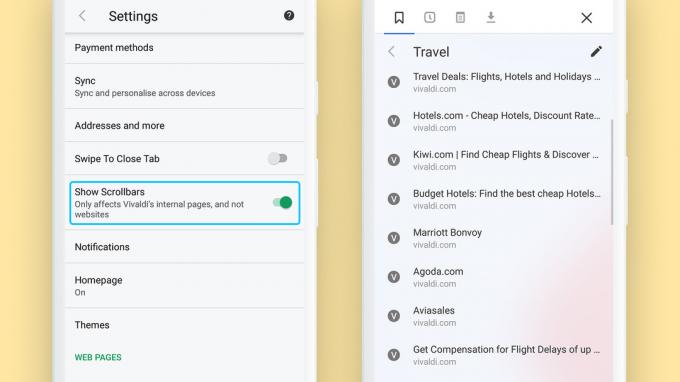
A kezdőoldal testreszabása
Vivaldié Kezdőlap lehetővé teszi kedvenc webhelyeinek elérését és a könyvjelzők gyorsabb rendezését a gyorstárcsázás segítségével. Most többet tehet a következőkkel:
- Húzással átrendezheti a gyorstárcsázókat, és még gyorsabban elérheti webhelyeit.
- A gyorstárcsázások hozzáadásához és szerkesztéséhez tartsa lenyomva a gombot, így megjelenik a helyi menü a „Szerkesztés” vagy a „Törlés” lehetőséggel.
- Adjon hozzá egy új gyorstárcsázást az aktuális mappához a „+” gomb megérintésével. Vagy tartsa lenyomva a „+” gombot egy új gyorstárcsázási vagy egy új gyorstárcsázási mappa hozzáadásához.
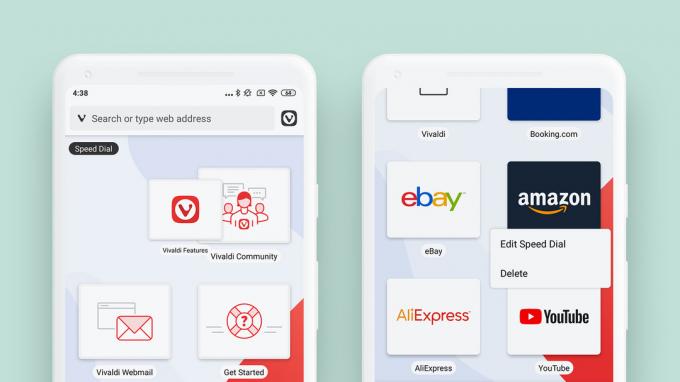
Böngésszen az „Asztali webhely mindig megjelenítése” funkcióval
Miután engedélyezte a Beállításokban, minden újonnan megnyitott (vagy jelenleg nyitva lévő) lapon megjelenik a felkeresett webhely asztali verziója.

Egy mozdulattal vigye ki a szemetet
Az összes „törölt” törlése Könyvjelzők és Megjegyzések egyetlen érintéssel. Használja az „Empty Trash” ikont a megfelelő kuka képernyők jobb oldalán az összes törölt elem egyidejű törléséhez.
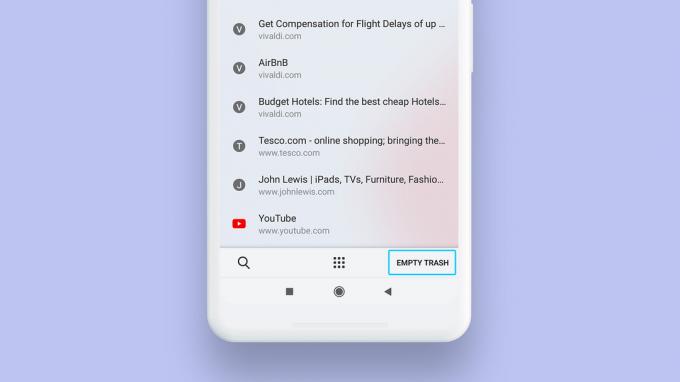
Keresés widget
A Vivaldi kereső widgetje lehetővé teszi a Vivaldi alapértelmezett motorjának használatát az eszköz kezdőképernyőjén.

Töltse le a Vivaldit
- Letöltés Vivaldi asztali számítógéphez
- Letöltés Vivaldi Androidra
Ezenkívül nézze meg a hivatalos bejelentés.


